Bedste tredjeparts tastaturer

Du kender muligvis allerede navnet-især hvis du ikke altid har været loyal over for iOS-fordi SwiftKey er et af de mest populære tredjeparts tastaturer på Android. Årsagen til det er enkel: Det er langt den bedste løsning for de fleste mennesker.
SwiftKey tilbyder ikke kun en fantastisk skriveoplevelse, der er super let at vænne sig til, men den leverer næsten alle funktion, du kunne ønske dig fra et virtuelt tastatur, herunder gestus -tastning med SwiftKey Flow, temaer og cloud -synkronisering med backup.
At skrive med gestus kan dramatisk fremskynde processen med at indtaste tekst på din iPhone (den er ikke tilgængelig på iPad endnu), og fordi du kun har brug for en hånd for at bruge det, er det især nyttigt for dem, der opgraderer til større skærme med iPhone 6 og iPhone 6 Plus. Hvis du aldrig har hørt om det, lad mig forklare, hvordan det fungerer.
I stedet for at trykke på individuelle nøgler for at skrive ord, stryger du simpelthen over disse taster med din tommelfinger - som vist i slutningen af den fantastiske SwiftKey -annonce nedenfor. Det er især nyttigt til at skrive længere ord ud, fordi det er meget hurtigere, men når du er vant til at skrive med Flow, vil du gerne bruge det til alt.
SwiftKey, som er gratis, leveres også med en indbygget synkroniserings- og backuptjeneste kaldet SwiftKey Cloud. Dette gør ikke kun dine personlige ordbøger og indstillinger tilgængelige på både Android og iOS-så det er super nyttigt for dem med flere enheder - men det gemmer dem også i skyen, så hvis din enhed går tabt eller stjæles, forsvinder dine data ikke med det.
SwiftKey kan også oprette forbindelse til dine sociale netværk og e -mail -tjenester (hvis du vil det) for at få en bedre forståelse af din tastestil og de ord, du oftest bruger.
Når du installerer SwiftKey til iOS, kan du vælge mellem et sort og et hvidt tastatur -tema. På Android er der alle mulige andre farver og stilarter tilgængelige, og i betragtning af SwiftKeys popularitet på iOS allerede, forventer vi, at de snart er tilgængelige på iPhone og iPad.
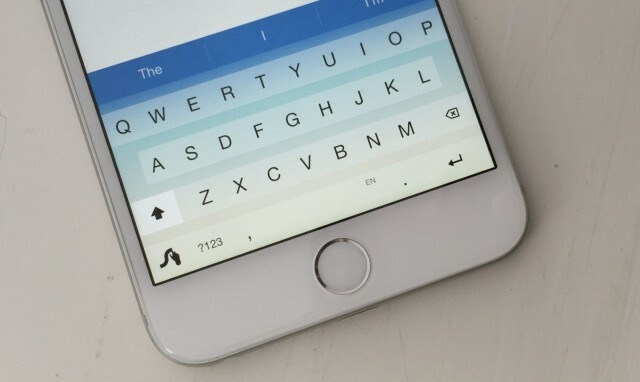
Foto: Killian Bell/Cult of Mac
Swype ligner meget SwiftKey, fordi det er et fantastisk virtuelt tastatur med fremragende gestus -tastatur. Faktisk er gesteringstypning dens forte, og mange mener, at Swype gør det bedre end nogen af sine konkurrenter. Hvis dette er en funktion, du tror, du vil bruge hele tiden, kan Swype være den bedste løsning for dig.
En af Swypes bedste funktioner er, at den nemt kan tilføje og fjerne ord fra din ordbog. Når du indtaster noget, det ikke genkender, spørger det, om du vil tilføje det. Det er ikke en påtrængende popup - bare en tekstlinje over tastaturet. Og hvis du har tilføjet ord, du ikke længere ønsker eller har brug for, kan du dykke ned i Swypes indstillingsmenu og fjerne dem individuelt.
Swype kommer også med flere temaer end SwiftKey (i hvert fald for nu), herunder en virkelig fremragende "sand", som jeg har brugt meget på min iPhone 6 Plus. Det koster 99 cent, men hvis du finder de funktioner, jeg har nævnt ovenfor nyttige, er det det værd.

Fleksy er lidt mere unik end SwiftKey og Swype. Selvom den ikke tilbyder gestus -typning, bruger den gestus til andre ting. For eksempel kan du slette hele ord med et enkelt stryg tilbage over tastaturet eller erstatte ord du kom ind med et af Fleksys forslag ved at stryge ned på tastaturet, indtil du får det, du vil have.
Takket være disse bevægelser tager det lidt længere tid at vænne sig til at bruge Fleksy end tastaturerne ovenfor. Men hvis du kan gøre det, vil du nyde nogle af Fleksys mange fordele.

Ligesom SwiftKey kan Fleksy oprette forbindelse til Facebook, Gmail og Twitter for at lære mere om din typografi, og den tilbyder 12 farverige temaer - heraf seks skal du betale for. Det, der virkelig er godt ved Fleksy, er imidlertid, at du i modsætning til de andre kan ændre dens størrelse.
Der er tre størrelsesindstillinger - store, originale og små - så du kan vælge en nøglestørrelse, der passer bedst til dig for en forbedret skriveoplevelse. Og hvis du vænner dig til at stryge til højre for at indsætte et mellemrum, kan du fjerne mellemrumstasten og backspace -tasterne for at gøre tastaturet mindre og frigøre skærmplads.
Fleksy lader dig også indsamle badges - som præstationer i et spil - som en belønning for at gøre forskellige ting. For eksempel tjener du forskellige badges til at downloade flere sprog, stryge i en bestemt afstand, bruge mere end 100 emojis og dele Fleksy med venner.

Hvis Fleksy ikke er unik nok for dig, så er der Minuum, et tastatur, der hjælper dig med at nyde mere af din skærm ved at gøre sig selv utrolig lille. Dens skabere kalder det "det lille tastatur til store fingre", men lad ikke dets udseende narre dig: Minuum er faktisk utrolig enkel at bruge.
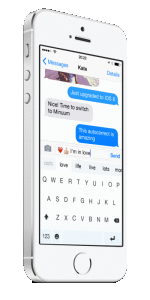
Minuum kommer med mange af de funktioner, dens rivaler gør, herunder forslag til smarte ord, temaer og understøttelse af flere sprog. Det tilbyder også mange af de samme bevægelser, som Fleksy gør, som at stryge tilbage over tastaturet for at slette et ord og stryge til højre for at indsætte et mellemrum. Men Minuums super-lille design er dets store salgsargument.
Med et stryg nedad kan du sætte Minuum i sin mini -tilstand, hvilket gør tastaturets højde selv - ikke inklusive mellemrumstasten og ordforslag - omtrent lige så stor som bredden på dit indeks finger. Du har altså ikke rigtig individuelle nøgler til forskellige bogstaver, og indtastning virker umulig i starten.
Men faktisk er det utroligt enkelt. Du skal bare skrive ved at placere dine tommelfingre, hvor du tror, de enkelte nøgler vil være, og Minuum vil finde ud af, hvad du skriver. Det er overraskende præcist, og du vil ikke støde på nær så mange fejl, som du forventer.
Selvfølgelig er Minuums mini-tilstand ikke god til at skrive ord, en standardordbog ikke ville genkende, men alt, hvad der kræves, er en simpel strygning op for at få tastaturet i fuld størrelse tilbage. Hvis du kan vænne dig til det, giver Minuum dig mulighed for at se meget mere, når du besvarer e -mails, sender beskeder til venner eller arbejder på noget vigtigt.

Hvis du foretrækker designet af Apples standard iOS -tastatur, men du bare vil have nogle ekstra funktioner, så kan TouchPal være det bedste for dig. Det ligner næsten det samme som Apples tastatur (medmindre du anvender et farvet tema), men det tilbyder gestus -tastning, a la SwiftKey og Swype, plus nogle virkelig nyttige genveje.
En genvej Android -brugere vil være bekendt med, holder returtasten nede for at få adgang til emoji. Dette gør det meget lettere at bruge ikoner og humørikoner uden at cykle gennem alle de andre tastaturer, du har aktiveret. Hvis du skifter til iOS fra Android, gør det at skrive det lidt mere velkendt.
En anden stor TouchPal -genvej er muligheden for at stryge op eller ned på individuelle taster for at få adgang til tal og symboler, hvilket negerer behovet for at skifte tastatur for at indsætte tegnsætning eller telefonnumre.
Næste: Tastaturer uden nøgler
